Jak stworzyć historię na Facebooku

Historie na Facebooku mogą być bardzo zabawne do tworzenia. Oto jak możesz stworzyć historię na swoim urządzeniu z systemem Android i komputerze.
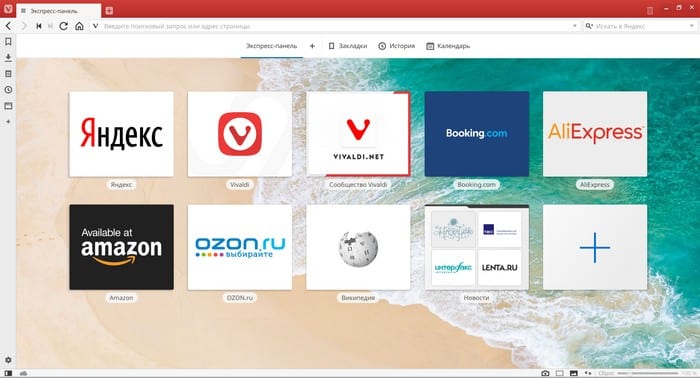
Vivaldi na Androida nie istnieje tak długo, jak na komputery stacjonarne, ale trafił na wszystkie urządzenia z Androidem. Ponieważ jest stosunkowo nowy, Vivaldi na Androida nie ma tylu funkcji, co wersja na komputery stacjonarne. Jednak nadal otrzymasz ten sam projekt.
Vivaldi na Androida ma takie funkcje, jak przechwytywanie, szybkie wybieranie, panele i notatki. To tylko kilka funkcji, które oferuje przeglądarka. Zobaczmy, co jeszcze może zrobić.
Domyślnie Vivaldi na Androida będzie miał Bing jako swoją wyszukiwarkę. Jeśli wolisz inny, musisz przejść do ustawień przeglądarki, aby go zmienić. Możesz otworzyć ustawienia poprzez:
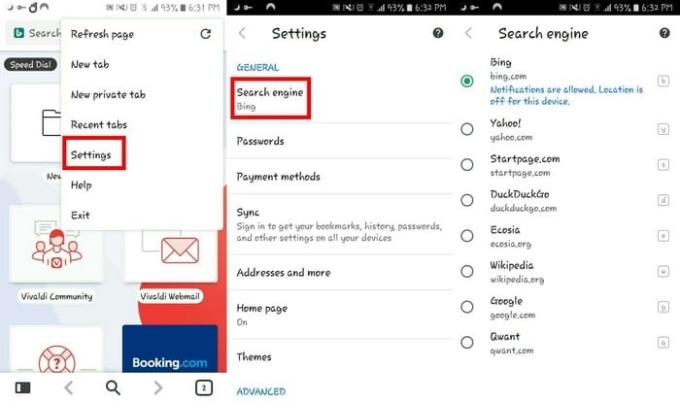
Podobnie jak Chrome, przeglądarka Vivaldi może również zapisywać hasła. Jeśli wolisz, aby ich nie śledził, wybierz Ustawienia > Hasła > Wyłącz Zapisz hasła . Możesz również uniemożliwić przeglądarce automatyczne logowanie; po prostu odznacz pole obok opcji.
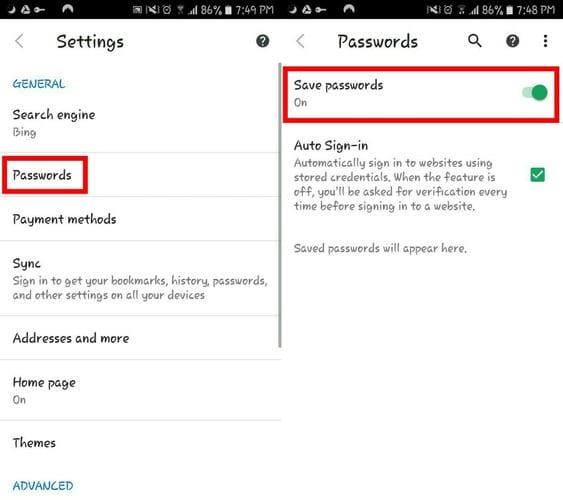
Zawsze będą strony, które regularnie odwiedzasz. Aby uniknąć wpisywania adresu URL za każdym razem, gdy chcesz uzyskać do niego dostęp, zawsze możesz dodać tę witrynę do zakładek.
Istnieją dwa sposoby dodania zakładki. Możesz przejść do witryny, którą chcesz dodać do zakładek > dotknij V w prawym górnym rogu i wybierz opcję Zakładka do strony. Jeśli wybrałeś witrynę poprawnie, po prawej stronie będzie niebieska gwiazdka.
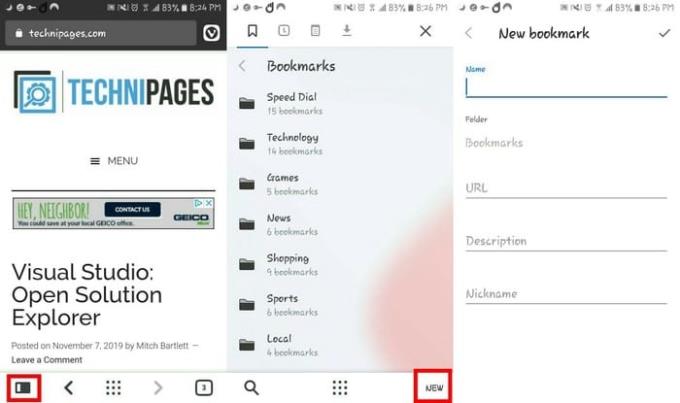
Drugim sposobem tworzenia zakładek witryny jest ręczne wprowadzenie adresu URL. Stuknij czarno-biały prostokąt w lewym dolnym rogu ekranu.
W następnym oknie pojawi się opcja o nazwie Nowy w prawym dolnym rogu, wybierz ją. Wpisz nazwę, adres URL, opis i pseudonim witryny i gotowe.
Jak widać na powyższym obrazku, dotykając czarno-białego prostokąta, możesz szybko uzyskać dostęp do wszystkich swoich zakładek. Wymaż wcześniej istniejące foldery, przytrzymaj folder i dotknij ikony kosza w prawym górnym rogu.
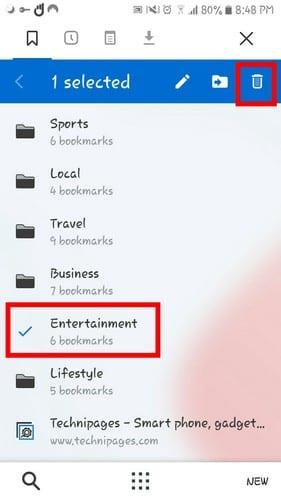
Kiedy uzyskasz dostęp do folderu w przeglądarce, będzie sporo z wcześniej ustalonymi nazwami. Jeśli wolisz, aby miały inną nazwę, możesz zmienić nazwę, dotykając prostokąta w lewym dolnym rogu ekranu.
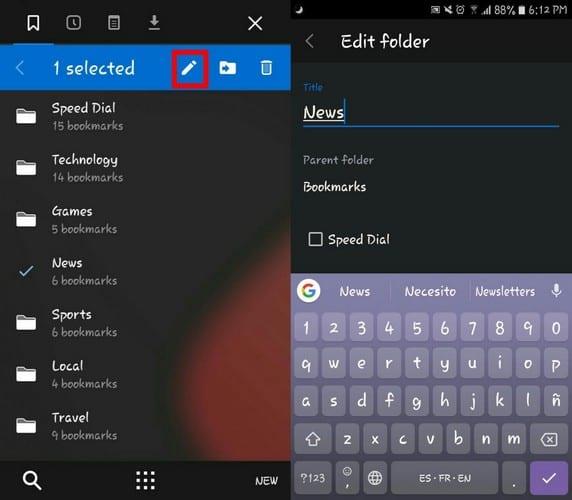
Naciśnij i przytrzymaj folder, którego nazwę chcesz zmienić, i naciśnij ikonę ołówka. Dostępna będzie również opcja dodania go do szybkiego wybierania, aby uzyskać szybszy dostęp.
Zdarzyło się to nam wszystkim, zamykasz kartę tylko po to, by zdać sobie sprawę, że musisz ponownie uzyskać do niej dostęp. Aby zobaczyć listę ostatnich kart, dotknij V w prawym górnym rogu i wybierz Ostatnie karty. Vivaldi domyślnie pokaże tylko kilka, ale dotknij Pokaż pełną historię, aby zobaczyć pełną listę.
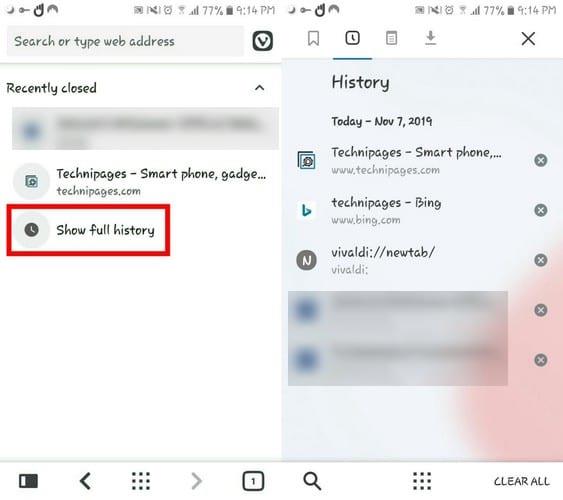
Możesz śmiało odinstalować tę aplikację do notatek, Vivaldi zapewni Ci ochronę, jeśli chodzi o robienie notatek. Aby utworzyć notatki, dotknij czarno-białego prostokąta w lewym dolnym rogu i dotknij ikony notatek u góry.
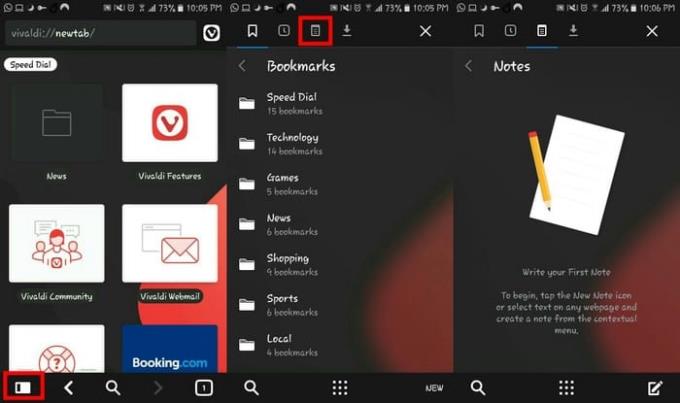
Vivaldi na Androida zapewni Ci również możliwość dodawania do notatek wszystkiego, co skopiujesz z Internetu. Możesz po prostu skopiować go lub wkleić tekst do notatki.
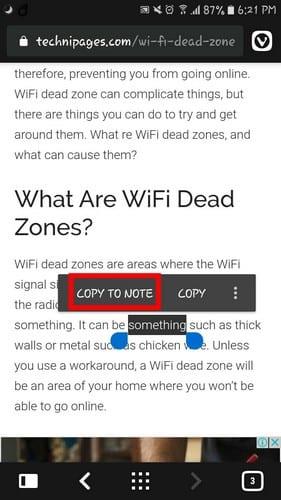
Prywatna karta to inna nazwa incognito. Otwierając prywatną kartę, wszystkie wyszukiwania, odwiedzane witryny, pliki tymczasowe i pliki cookie nie zostaną zapisane przez przeglądarkę. Stuknij w kwadrat w prawym dolnym rogu, który informuje o liczbie otwartych kart.
Stuknij ikonę klucza u góry, a następnie znak plus na dole. Wpisz adres URL witryny, do której chcesz przejść, i gratulacje, jesteś prywatny. Ze względów bezpieczeństwa aplikacja nie pozwoli Ci robić zrzutów ekranu.
Vivaldi na Androida to coś, na co czekali użytkownicy Androida, ale nadal może korzystać z większej liczby funkcji. Mamy nadzieję, że użytkownicy Androida nie będą musieli długo czekać na bardziej przydatne funkcje. Jaką funkcję chciałbyś, aby Vivaldi dodał jako następny? Daj mi znać w komentarzach poniżej.
Historie na Facebooku mogą być bardzo zabawne do tworzenia. Oto jak możesz stworzyć historię na swoim urządzeniu z systemem Android i komputerze.
Dowiedz się, jak wyłączyć irytujące automatyczne odtwarzanie wideo w Google Chrome i Mozilla Firefox za pomocą tego samouczka.
Rozwiąż problem, w którym Samsung Galaxy Tab S8 utknął na czarnym ekranie i nie włącza się.
Przeczytaj teraz, aby dowiedzieć się, jak usunąć muzykę i filmy z tabletów Amazon Fire i Fire HD, aby zwolnić miejsce, uporządkować lub poprawić wydajność.
Poradnik pokazujący dwa rozwiązania, jak na stałe uniemożliwić aplikacjom uruchamianie się przy starcie na urządzeniu z Androidem.
Ten poradnik pokazuje, jak przesyłać wiadomości tekstowe z urządzenia Android za pomocą aplikacji Google Messaging.
Masz Amazon Fire i chcesz zainstalować Google Chrome? Dowiedz się, jak zainstalować Google Chrome za pomocą pliku APK na urządzeniach Kindle.
Jak włączyć lub wyłączyć funkcje sprawdzania pisowni w systemie Android.
Kiedy Samsung zaprezentował nową linię tabletów flagowych, było na co czekać. Galaxy Tab S9 i S9+ przynoszą oczekiwane ulepszenia, a Samsung wprowadził także Galaxy Tab S9 Ultra.
Czy kochasz czytać eBooki na tabletach Amazon Kindle Fire? Dowiedz się, jak dodać notatki i podkreślać tekst w książce na Kindle Fire.






